Muestre el campo CCO (copia oculta) al enviar un correo electrónico desde Microsoft Outlook 2019 (Office 365) para enviar una copia oculta a los destinatarios. Este campo le permite copiar a otros destinatarios en el mensaje sin que los otros destinatarios sepan todos los destinatarios a quienes se envió. Aquí se explica cómo activar el terreno.
Cliente de Outlook
- Inicie su nuevo correo electrónico o responda seleccionando «Nuevo Email«.
- Selecciona el «Opciones«Pestaña.
- Seleccione «Cco«.

El campo ahora está habilitado y listo para usarse para ocultar destinatarios de copia carbón.
Outlook Web Access
Si está utilizando Outlook Web Access en lugar del cliente de Outlook, también tiene la opción de revelar el campo CCO con estos pasos.
- Seleccione «Nuevo correo»Para empezar a escribir su mensaje.
- Seleccione los tres puntos (…) ubicado hacia el centro en la parte superior derecha de la pantalla del mensaje.
- Elegir «Mostrar CCO«.
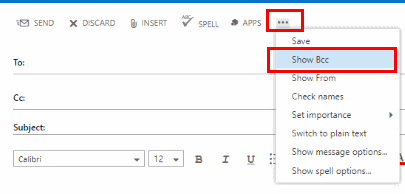
Preguntas más frecuentes
No encuentro el botón CCO en Opciones. ¿Qué debo hacer?
Es posible que su copia de Outlook haya sido personalizada. Puede reactivar la opción CCO seleccionando el «Personaliza el acceso rápido«Flecha en la parte superior izquierda de la ventana, luego seleccione»Más pedidos …«. Desde allí, seleccione «Barra de acceso rápido»Para cambiar las opciones disponibles. Si desea utilizar el método más sencillo, seleccione el «Reiniciar«botón. para cambiar las opciones disponibles.
En algunos entornos, su administrador de TI puede haber desactivado esta función.
¿Cómo sé a quién se le ha enviado un BCC en un correo electrónico?
Se dice que una copia al carbón oculta es «ciega». No puede ver un registro de quién recibió un BCC en Outlook si es un destinatario. Sin embargo, si envió el mensaje, puede abrirlo desde su «Elementos enviadosY vea quién recibió un mensaje BCC.